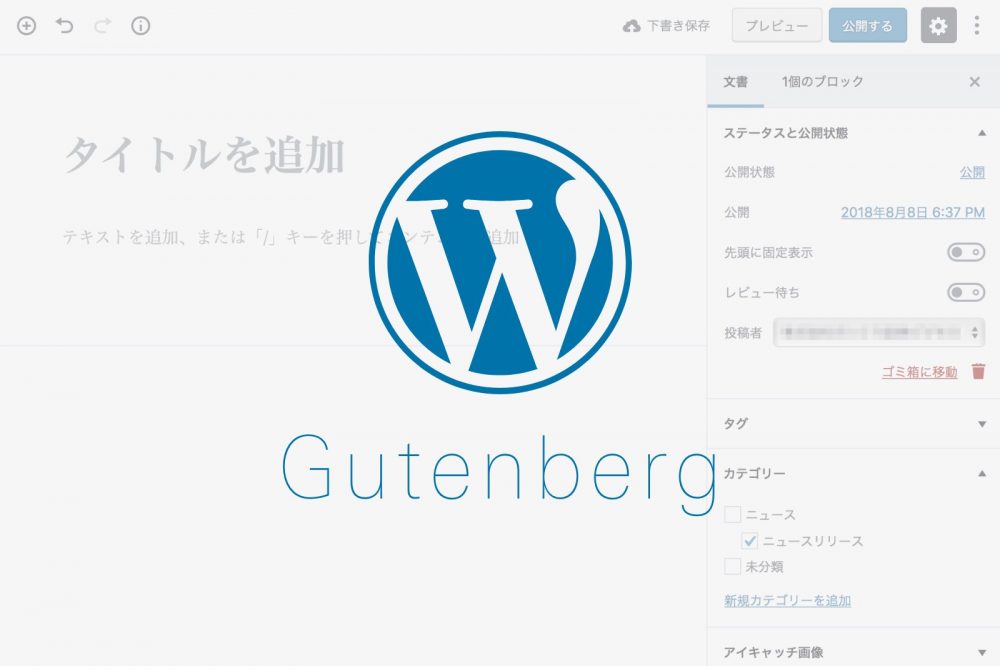
WordPress編集画面のデザインが大幅に変更!新エディター「Gutenberg」の特長と注意点
こんにちは、non-standard worldの佐藤です。
WordPressは、2018年リリースのバージョン5.0より、投稿・固定ページ編集画面のデザインが大きく変わりました。新しいデザインのエディターの名前は「Gutenberg(グーテンベルグ)」。
大幅なデザイン変更のため、驚かれるWeb担当者さんも多いはず。
ということで、今日は新エディターの特長や注意点について、見ていきたいと思います。
目次
新エディター「Gutenberg」の特長
早速、旧エディターと新エディター「Gutenberg」を並べて見てみましょう。
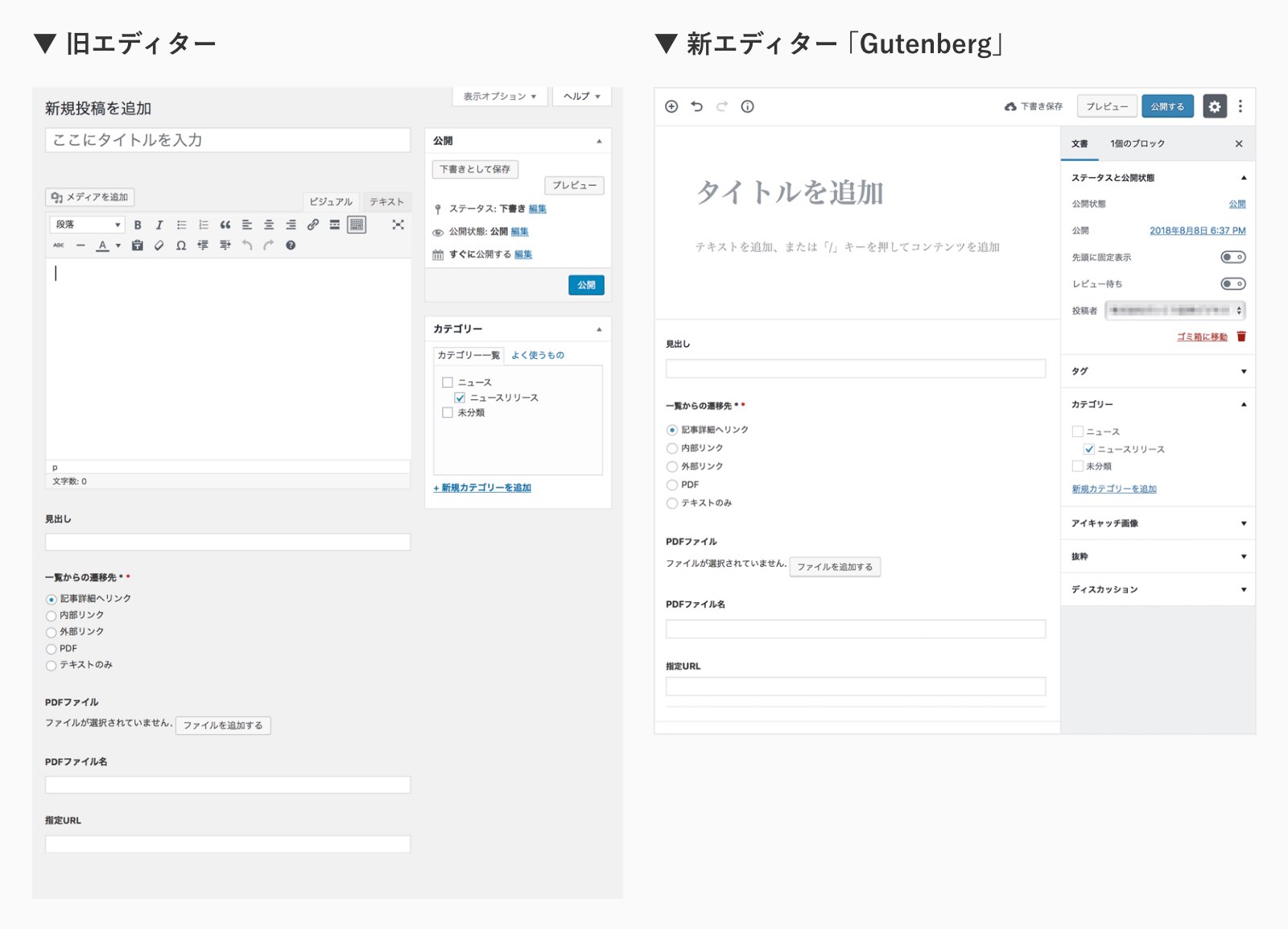
どうでしょうか?かなりシンプルなUIデザインに変更されています。
大きな特長は「ブロック」という新機能。本文入力欄で、段落や見出し、画像など様々なコンテンツを、ブロック単位で直感的に追加、並び変えができるようになります。リッチなレイアウトの投稿や固定ページの作成を簡単にする、という狙いで開発されたとのこと。

その他、新エディターの詳細はこちらの公式ページもご覧ください。
新エディター「Gutenberg」の注意点
WordPressを5.0以降のバージョンにアップデートすると、自動的に新エディター「Gutenberg」に切り替わります。
しかし、WordPress4.9系以前のバージョンで構築し、デフォルトテーマ以外のテーマを適用していたり、プラグインを利用しているWebサイトについては注意が必要です。
新エディターで適用したレイアウトが、Webページ上に正しく反映されない可能性
新エディターのブロック機能を使用して作成したレイアウトが、Webページ上に正しく反映されない可能性があります。場合により、部分的なテーマ改修が必要になるケースもありますので、不明な点は制作会社などに問い合わせされることをおすすめします。
*WordPress側の仕様変更になるため、制作会社側でも調査が必要になるケースもありそうです。
*後述のプラグインを利用して旧エディターを使い続けることで、この問題は回避できます。
特定のカテゴリーごとに用意された「カスタムフィールド」入力欄が表示されない
編集画面上で、特定のカテゴリーごとに「カスタムフィールド」の入力欄が用意されている場合、旧エディターでは該当カテゴリーにチェックを入れるとすぐに入力欄が表示されますが、新エディターでは一度下書き保存して再度編集画面を開かないと、入力欄が表示されません(2018年8月9日時点)。
*後述のプラグインを利用して旧エディターを使い続けることで、この問題は回避できます。
Webサイトで利用しているテーマやプラグインによっては、これ以外にも何らかの影響が出る可能性があるので、注意が必要です。
WordPress5.0以降でも旧エディターを使い続ける方法
以上のように、新エディターでは見た目や操作感が変わる以外にも、これまで問題なく動作していた機能に支障をきたす場合もあるので、旧エディターを使い続けたいというニーズもあるでしょう。
その場合には「Classic Editor」というプラグインを利用すると、旧エディターを復活させることができます。WordPress5.0へのアップデートと併せて、このプラグインを導入するようにしましょう。
まとめ
WordPress編集画面のデザインが大きく変わるのは約10年ぶりとのこと。WordPress5.0以降では新エディターが自動的に有効化されることもあり、久々に大きな影響のあるアップデートとなりました。
新エディターは慣れると使いやすそうなUIデザインではありますが、当初はまだまだ既存サイトへの影響が読めません。WordPress5.0へのアップデートの際には同時に「Classic Editor」プラグイン導入の対策を取り、新エディターを採用する場合にも準備が整ってからの切り替えをおすすめします。